WooCommerce Store의 주문을 CSV로 내보내는 방법은 무엇입니까?
게시 됨: 2024-04-24전자상거래 사업을 운영하려면 매일 수많은 주문과 데이터를 관리해야 합니다!
WooCommerce를 활용하는 사람들에게 수출 탐색은 올바른 노하우나 지침 없이는 약간의 어려움을 겪을 수 있습니다.
데이터 가져오기 및 내보내기는 전자상거래 상점 소유자에게 매우 중요하며 과소평가되어서는 안 됩니다.
WooCommerce는 제품 및 기타 데이터 유형을 추가하는 기능을 제공하지만 데이터를 내보내면 상점 소유자가 여전히 머리를 긁적일 수 있습니다.
따라서 WooCommerce에서 주문을 내보내는 방법이 궁금하다면 이 단계별 프로세스를 안내하여 명확성을 얻고 잠재적인 사고를 방지하세요.
고급 주문 내보내기 플러그인을 사용하여 WooCommerce에서 주문을 내보내는 방법은 무엇입니까?
'내보내기'는 WooCommerce의 핵심 기능이 아니기 때문에 사용자는 사전 주문 내보내기를 수행하려면 외부 도움에 의존해야 합니다.

WooCommerce용 고급 주문 내보내기 플러그인은 주문, 제품 및 쿠폰에 할당된 사용자 정의 필드를 통합하여 더 다양한 옵션을 제공함으로써 내보내기 기능을 향상시킵니다.
CSV, XLS, XML 또는 JSON 형식을 선호하든 이 플러그인은 귀하의 요구 사항을 충족합니다.
내보내기 기능의 주요 기능은 다음과 같습니다.
- 요약 주문 세부정보(품목, 세금, 할인 등)
- 배송 및 청구에 대한 고객 세부정보
- 쿠폰 세부정보
- 제품 속성
- CSV, XLRI, HTML, XML, PDF, TSV, JSON 등의 형식
또한 이 플러그인은 다음을 포함한 다양한 필수 작업을 용이하게 합니다.
- 제3자 직접 배송업체에 주문 데이터 전송
- 회계 시스템 업데이트
- 주문 데이터 분석
WordPress 버전 4.7 이상 과 호환되고 100,000개 이상의 활성 설치를 자랑하는 이 플러그인은 전자 상거래 벤처를 위한 신뢰할 수 있는 선택입니다.
설치 시 기본 WooCommerce 내보내기 기능을 원활하게 대체하여 향상된 기능을 제공합니다.
또한 플러그인을 사용하면 사용자가 여러 필터를 사용하여 내보낸 데이터를 구체화할 수 있습니다.
특정 날짜 범위 외에도 기본 WooCommerce 내보내기 메커니즘에는 없는 기능인 내보내기 파일 이름을 사용자 정의할 수 있습니다.
이러한 필터는 제품, 고객, 배송 등을 포함한 추가 구체화 옵션을 제공합니다.
앞서 언급한 형식 외에도 고급 주문 내보내기를 통해 보고서를 XML 및 CSV 형식으로 다운로드할 수 있으므로 호환성과 편의성이 보장됩니다.
WooCommerce 플러그인 고급 내보내기의 단점
이 플러그인이 사용자에게 제공하는 수많은 이점에도 불구하고 WooCommerce 내보내기를 선택하기 전에 알아야 할 몇 가지 단점이 있습니다.
- 가파른 학습 곡선: 플러그인은 복잡한 기능으로 인해 초보자에게 어려울 수 있으며 완전히 이해하려면 시간과 노력이 필요합니다.
- 수준 이하의 고객 서비스: 고객 지원이 원하는 만큼 응답하지 않거나 도움이 되지 않기 때문에 사용자는 고객 지원 관련 문제를 경험할 수 있습니다.
- 제한된 사용자 정의 옵션: 플러그인에는 전체 사용자 정의 기능이 부족하여 사용자가 특정 요구 사항에 맞게 사용자 정의할 수 없습니다.
이제 WooCommerce 내보내기 기능을 통해 Putler가 제공하는 이점을 확인해 보겠습니다.
Putler WooCommerce 주문 내보내기의 장점
여러 작업을 저글링하는 동안 의심할 여지 없이 오류가 발생할 수 있습니다.
아무 문제도 발생하지 않고 오류의 여지가 없도록 하려면 프로세스의 모든 단계를 처리하는 포괄적인 도구를 사용하는 것이 항상 가장 좋습니다 .

WooCommerce에서 주문 데이터를 쉽게 내보낼 수 있도록 Putler가 제공하는 몇 가지 장점은 다음과 같습니다.
- 직관적이고 사용자 정의 가능한 필터: Putler는 직관적이고 사용자 정의 가능한 다양한 필터를 제공하므로 사용자는 요구 사항에 따라 내보내기를 정확하게 조정할 수 있습니다. 이에 대해서는 잠시 후에 이야기하겠습니다.
- 간편한 두 번 클릭 내보내기: Putler를 사용한 주문 내보내기는 두 번의 클릭 프로세스만큼 간단하므로 빠르고 쉽습니다.
- 다중 매장 관리: Putler는 개별 매장 모니터링과 종합 매장 모니터링을 모두 제공하여 다중 매장 관리를 가능하게 합니다. 사용자는 여러 매장의 주문을 원활하게 처리하여 작업 흐름을 간소화하고 시간을 절약할 수 있습니다.
- 사용자 친화적인 인터페이스: Putler는 사용자 친화적인 인터페이스를 제공하므로 초보자와 숙련된 사용자 모두 쉽게 기능을 탐색하고 효과적으로 활용할 수 있습니다.
- 전용 대시보드: 판매, 제품, 고객, 거래, 구독 등에 대한 전용 대시보드를 통해 Putler는 사용자가 WooCommerce 주문에 효율적으로 액세스하고 모니터링할 수 있도록 하여 WooCommerce 데이터에 대한 명확하고 체계적인 보기를 제공합니다.
- 실시간 데이터 동기화: Putler는 실시간 데이터 동기화를 제공하여 사용자가 항상 WooCommerce 주문에 대한 가장 정확하고 최신 정보에 액세스할 수 있도록 보장합니다.
- 포괄적인 고객 지원: Putler는 포괄적인 고객 지원을 제공하여 사용자가 문제가 발생하거나 질문이 있을 때마다 즉각적인 지원을 받을 수 있도록 보장합니다.
이제 땀을 흘리지 않고 Putler에서 WooCommerce 주문 데이터를 내보내는 방법을 확인해 보겠습니다.
Putler를 사용하여 WooCommerce 주문을 내보내는 방법은 무엇입니까?
따라서 Putler를 사용하여 WooCommerce 주문을 내보내는 것에 대해 여전히 확신이 없다면 다음에서 확인해야 할 종합 가이드를 참조하세요.
WooCommerce 주문을 날짜별로 내보내기

상점 주인이 매주, 매월 또는 매년 특정 기간 내에 주문을 내보내야 하는 경우가 많기 때문에 날짜별로 주문을 필터링하는 것이 기본입니다.

Putler를 사용하면 사전 정의된 기간 또는 선택한 사용자 정의 날짜 범위의 주문을 내보낼 수 있습니다.
WooCommerce 주문을 날짜별로 내보내면 특정 날짜의 매출 급증이나 낮은 매출을 측정하는 데 도움이 됩니다.
제품별로 WooCommerce 주문 필터링

Putler의 직관적인 인터페이스를 통해 제품별 WooCommerce 주문 내보내기가 간단해졌습니다.
Putler는 판매 및 거래 게시판에 액세스하여 모든 매장 제품을 나열하므로 최고 성능의 품목을 쉽게 식별 할 수 있습니다.
한 번에 여러 제품을 선택하여 내보내기 프로세스를 간소화할 수 있습니다.
또한 Putler의 제품 인기 기능은 어떤 제품이 인기를 끌고 있는지 강조하여 재고 계획을 돕습니다.
제품별로 WooCommerce 주문을 필터링하면 실적이 가장 좋은 제품과 그다지 선호되지 않는 제품을 평가하는 데 도움이 됩니다.
국가별로 WooCommerce 주문 필터링

Putler는 위치를 기반으로 하는 강력한 필터링 시스템을 제공하므로 국가, 주, 국가 또는 대륙 별로 주문을 분류할 수 있습니다.
하나 이상의 위치를 선택하면 지리적 판매 추세에 대한 통찰력을 얻을 수 있습니다.
Putler는 같은 위치에 있는 고객의 주문을 편리하게 표시하여 타겟 이메일 마케팅 캠페인 및 제안을 촉진합니다.
이 필터링 옵션은 특정 지리적 위치에 따른 주문량을 강조하여 기업이 가장 많은 매출을 올린 지역을 측정할 수 있도록 합니다.
결제 수단별로 WooCommerce 주문 내보내기

Putler는 팀을 통해 결제 방법별로 주문을 필터링하는 프로세스를 단순화합니다.
귀하가 해야 할 일은 Putler에 결제 게이트웨이를 추가한 고객으로 별도의 팀을 만드는 것뿐입니다.
또한 이 기능을 사용하면 수수료를 계산하고 이에 따라 주문을 분류할 수 있습니다.
결제 방법별로 주문을 내보내면 기업에서는 가장 선호하는 결제 방법과 더 이상 사용되지 않는 결제 방법을 식별 할 수 있습니다.
상태별로 WooCommerce 주문 내보내기

Putler는 거래 대시보드에서 액세스할 수 있는 상태별로 주문을 필터링하는 간단한 방법을 제공합니다.
이 필터를 사용하면 아래 상태를 선택할 수 있습니다.
- 완전한
완료되어 성공적으로 결제된 주문을 나열합니다. - 실패한
장바구니 방치 등의 이유로 완료되지 않은 주문이 실패하였습니다. - 취소 된
여기에는 주문이 이루어진 후 취소된 주문이 나열됩니다. - 만들어진
생성되었으나 아직 결제 게이트웨이에 도달하지 않은 주문입니다. - 환불됨
여기에는 성공적으로 환불된 주문이 나열됩니다.
원하는 필터를 선택한 후 상태 범위에 따라 모든 주문의 CSV를 내보낼 수 있습니다.
이러한 주문을 상태별로 정렬하면 가장 최근 활동을 기반으로 고객에게 연락할 수 있습니다.
상태별로 주문을 필터링하면 성공적으로 접수된 주문 수와 진행 중에 중단되었을 수 있는 주문 수가 표시됩니다.
고객 이메일로 주문 내보내기

타겟 커뮤니케이션을 위해 Putler는 특정 이메일 주소로 주문을 내보낼 수 있습니다.
이는 특정 고객이 대량 주문을 더 자주 하는 경우 가능할 수 있습니다.
이렇게 하면 결과가 더욱 타겟화되어 밀집된 데이터에서 정확한 결과를 찾을 수 있습니다.
고객 이메일로 주문 내보내기에는 이메일 또는 가장 많거나 가장 적은 주문을 한 고객이 표시됩니다.
이를 통해 브랜드는 특정 이메일 주소에서 오는 볼륨을 확인하고 해당 특정 이메일에 대한 타겟 커뮤니케이션을 만들 수 있습니다.
고객 이름으로 주문 내보내기
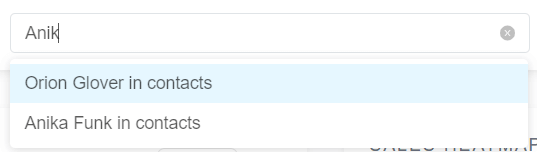
이메일 필터와 유사하게 Putler는 고객 이름별로 주문을 내보낼 수 있습니다.
고객의 이름을 입력하면 Putler는 해당 특정 개인의 주문을 표시하여 맞춤형 수출 결과를 촉진합니다.
속성별 주문 내보내기

속성별로 주문을 내보내는 것은 다양한 제품을 제공하는 매장에 유리합니다.
특정 기간에 접수된 특정 제품 변형의 주문 수를 추적하는 데 도움이 됩니다.
이 기능을 사용하면 여러 SKU가 있는 브랜드에 대한 데이터 필터링이 쉬워집니다 .
또한 제품 성능을 평가하고 정보에 입각한 미래 재고 결정을 안내하는 데 도움이 됩니다.
이는 특정 판매량을 이끌어내는 구독 계획을 명확하게 파악하는 데에도 도움이 됩니다.
마무리
성공적인 전자상거래 상점을 운영하려면 많은 노력이 필요하며 예측할 수 없는 상황에서는 상황이 생각보다 쉽지 않을 수 있습니다.
전자 상거래 비즈니스를 운영하는 동안 올바른 지침 없이는 우여곡절을 겪을 수 있으며 WooCommerce에서 데이터를 내보내는 것도 부담스러울 수 있습니다.
그리고 이것이 바로 Putler가 여러분의 고민을 없애줄 수 있는 곳입니다!
Putler는 번거로움과 오류 가능성을 피하는 원클릭 WooCommerce 내보내기를 제공합니다.
클릭 한 번이면 됩니다. 한번 시도해 보시는 것은 어떨까요?
자주 묻는 질문
WooCommerce 주문을 무료로 내보내려면 어떻게 해야 하나요?
WooCommerce 주문을 무료로 내보내는 방법은 다음과 같습니다.
- 새로운 WooCommerce 주문 내보내기 생성
- '모든 내보내기'로 이동하세요.
- '새 내보내기'로 이동하여 WooCommerce 주문 내보내기를 선택하세요.
- 주문 내보내기 열을 선택하세요.
- 내보내기 설정 구성
- 내보내기 파일 다운로드
WooCommerce 주문을 Excel로 내보낼 수 있나요?
WooCommerce 주문을 Excel로 내보내기 위해 수행할 수 있는 작업은 다음과 같습니다.
- 화면 하단의 내보내기 유형 패널을 확장합니다.
- 기본 내보내기 유형으로 스프레드시트 옵션을 선택하세요.
- 필요한 형식(예: Excel)을 선택하세요.
WooCommerce에서 주문을 어떻게 내보내고 가져오나요?
WooCommerce에서 주문을 내보내고 가져오려면 다음을 수행해야 합니다.
- '전체 내보내기' 기능으로 이동하세요.
- 다음으로 '새 내보내기'로 이동하여 WooCommerce 주문을 선택하세요.
- 드래그 앤 드롭 화면으로 주문 내보내기 구성
- 내보내기를 실행하고 내보내기 파일을 다운로드합니다.
WordPress에서 주문을 어떻게 내보내나요?
WordPress에서 주문을 내보내려면 다음 단계를 확인하세요.
- WordPress 대시보드에서 WooCommerce > 주문을 클릭하세요.
- 필터를 사용하여 내보내려는 주문을 표시하세요.
- 고객 세부정보를 포함하여 내보내려는 주문 필드를 선택하세요.
- 주문을 내보내려면 생성형 CSV 버튼을 클릭하세요.
